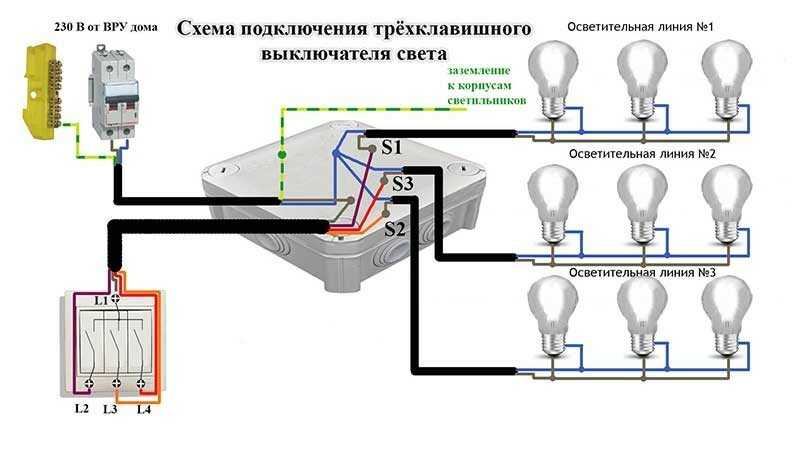Содержание
Nintendo Switch не подключается к телевизору? 12 способов исправить
Консоль Nintendo Switch пользуется огромной популярностью и, как правило, представляет собой простое гибридное устройство с поддержкой plug-and-play. Основное внимание уделяется веселью без осложнений, которое приходит с ПК или консолями нового поколения высокого класса.
Это не означает, что Switch полностью свободен от ошибок. Иногда что-то идет не так, и одна проблема, с которой сталкиваются игроки, когда они пытаются «переключиться» с игры в портативном режиме на игру на телевизоре, — они видят только черный экран. Мы дадим вам общие советы по устранению неполадок, если вы хотите решить проблемы с подключением Nintendo Switch TV.
Содержание
Какие модели коммутаторов можно подключать к телевизору?
Коммутатор получил свое название благодаря своей способности «переключаться» с портативной консоли на домашнюю консоль, подключенную к телевизору. Это верно для OLED и стандартного коммутатора, но если у вас есть Nintendo Switch Lite, вы не сможете подключить его к телевизору.
Несмотря на наличие порта USB-C, ему не хватает оборудования для вывода видео через USB. Таким образом, даже если вы используете стороннюю док-станцию, к которой Lite может физически подключиться, она ничего не выведет на ваш телевизор.
Соедините все в правильном порядке
Обычно не имеет значения, как вы все подключаете, но если у вас возникли проблемы, попробуйте следующий порядок подключения:
- Начните с того, что все отключено от сети
- Проверьте кабель питания переменного тока на наличие повреждений.
- Подключите адаптер переменного тока коммутатора к док-станции
- Вставьте адаптер переменного тока в настенную розетку.
- Подключите один конец кабеля HDMI к док-станции.
- Подключите кабель HDMI к входу HDMI телевизора.
- Подключите свой коммутатор к док-станции
Если это не работает, перейдите к шагам по устранению неполадок ниже.
1. Перезагрузите коммутатор и телевизор.

После правильного подключения выключите коммутатор и телевизор. Затем снова включите их оба, чтобы посмотреть, решит ли это проблему. Вы можете попробовать это дважды, чередуя, какое устройство вы включаете первым, чтобы увидеть, имеет ли это значение.
Мы не имеем в виду перевод коммутатора в спящий режим. Вместо этого вам следует выключить и снова включить коммутатор. Нажимайте кнопку питания на коммутаторе, пока не появится меню параметров питания. Затем выберите Выключить.
Вы также можете выполнить программную перезагрузку коммутатора, удерживая кнопку питания, пока консоль не выключится. Повторное включение консоли с помощью кнопки питания завершает цикл питания в обоих случаях.
2. Обновите системное программное обеспечение коммутатора и телевизор
Программное обеспечение Smart TV и современных консолей постоянно обновляется. Если вы используете Smart TV (или даже не Smart TV), проверьте, недоступна ли новая прошивка. Смарт-телевизоры могут получать обновления напрямую через Интернет, но для телевизоров без смарт-телевизоров вам, возможно, придется загрузить обновление и сохранить его на флэш-накопителе.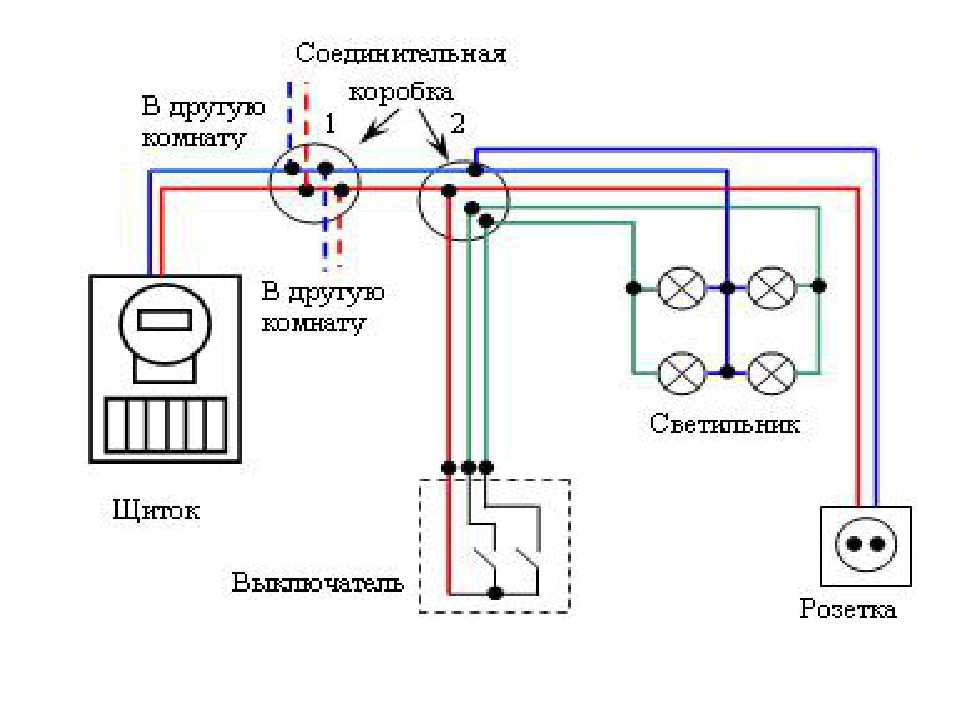 Обратитесь к руководству по эксплуатации телевизора для получения информации о конкретной процедуре.
Обратитесь к руководству по эксплуатации телевизора для получения информации о конкретной процедуре.
На стороне коммутатора проверьте наличие обновлений системы. Это должно происходить автоматически при подключении к Интернету.
3. Проверьте настройки вывода
По умолчанию ваш коммутатор автоматически выбирает лучший режим видеовыхода. Если кто-то вручную установит его на что-то, что текущий телевизор не поддерживает, вы не получите никакого изображения.
- Включите коммутатор в ручном режиме и откройте системную страницу в главном меню.
- Прокрутите вниз до ТВ-выхода и выберите его.
- Открыть разрешение ТВ.
- Выберите «Автоматически» или выберите режим, соответствующий вашему телевизору.
Практически все современные телевизоры поддерживают все режимы, которые использует Switch. Тем не менее, автоматические настройки ошибаются, поэтому выбор правильного разрешения вручную может решить эту проблему.
4. Проверьте настройки входа телевизора
На некоторых моделях телевизоров можно указать формат видео и другие параметры, относящиеся к конкретному используемому входу HDMI. Например, если ваш телевизор настроен на прием видеосигнала 1080i (чересстрочная развертка), он не будет отображать изображение 1080p (прогрессивная развертка).
Проверьте руководство к телевизору, чтобы узнать, существует ли такая настройка, и сбросьте ее до значения по умолчанию или 1080p. Вы можете использовать кнопку «Настройки» или «Меню» на пульте телевизора для доступа к его меню.
5. Подключите коммутатор напрямую к телевизору
Если коммутатор подключен к телевизору через другое устройство, такое как звуковая панель или система домашнего кинотеатра с сквозным выходом HDMI, попробуйте подключить его напрямую. Если прямое соединение работает, это указывает на проблему с промежуточным устройством или одним из промежуточных кабелей. Вы можете обойти это устройство или изменить его настройки для работы с коммутатором. Для некоторых устройств возможно обновление прошивки или программного обеспечения.
Для некоторых устройств возможно обновление прошивки или программного обеспечения.
6. Используете ли вы правильный ввод?
Ваш телевизор, вероятно, имеет более одного входа HDMI, и, возможно, вы выбрали неправильный вход в настройках телевизора. Поэтому используйте функцию выбора входа вашего телевизора и убедитесь, что вы установили его на тот же вход, к которому подключен ваш коммутатор. Например, если вы подключили коммутатор к порту с пометкой «HDMI 1», вам также следует установить вход телевизора на HDMI 1, а не на HDMI 2.
Совет: некоторые телевизоры поддерживают HDR только на определенных входах HDMI. Поскольку коммутатор не поддерживает HDR, бесполезно подключать его к порту с поддержкой HDR, если доступен порт без HDR. Вместо этого сохраните порты HDR для таких устройств, как Apple TV.
7. Не используйте сторонние док-станции
С момента выпуска коммутатора возникли проблемы с сторонними док-станциями. Док-станция Nintendo Switch использует настраиваемые функции, а это означает, что вы не можете просто подключить любую старую док-станцию USB-C и ожидать, что она будет работать.
Нелицензионные сторонние док-станции, рекламируемые на таких сайтах, как Amazon, могут ошибаться или перестать работать после обновления системного программного обеспечения коммутатора. Были даже случаи, когда сторонние доки постоянно блокировали коммутатор!
Так что, если у вас проблемы с подключением к телевизору, замените официальную док-станцию Switch, если можете, или, по крайней мере, используйте док-станцию, официально одобренную Nintendo.
8. Проверьте питание док-станции
Вы ничего не увидите на экране, если на док-станцию Switch не подается питание. Сам коммутатор не может питать док-станцию. Контрольным признаком того, что док-станция не получает питание, является то, что экран коммутатора остается включенным, пока он находится в док-станции.
Вы можете отсоединить адаптер питания от док-станции и подключить его непосредственно к коммутатору. Если коммутатор заряжается напрямую от адаптера, но не питает док-станцию, это означает, что с док-станцией что-то не так. Если адаптер не работает, проверьте розетку. Если с розеткой все в порядке, при необходимости замените док-станцию или адаптер питания.
Если адаптер не работает, проверьте розетку. Если с розеткой все в порядке, при необходимости замените док-станцию или адаптер питания.
9. Попробуйте другой кабель HDMI
Коммутатору требуется по крайней мере высокоскоростной кабель HDMI, если вы хотите выводить 1080p с частотой 60 Гц, что является лучшим из предлагаемых коммутатором. Если вы используете стандартный кабель HDMI, а не высокоскоростной кабель, разрешение будет ограничено 720p или 1080i. Поскольку коммутатор не поддерживает вывод 1080i, вы будете ограничены 720p!
Помимо использования достаточно быстрого кабеля для 1080p, ваш кабель может нуждаться в ремонте. Поэтому попробуйте другой кабель, который, как вы знаете, работает, и посмотрите, будет ли ваш телевизор принимать сигнал.
10. Попробуйте другой порт HDMI
Если дело не в кабеле, дело может быть в порте! Попробуйте разные порты HDMI на вашем телевизоре, чтобы увидеть, есть ли разница. Подключите коммутатор к выходному порту HDMI. Некоторые телевизоры имеют аудиовыход или сквозные порты, которые не принимают входящие сигналы или требуют переключения в режим ввода в настройках телевизора.
Некоторые телевизоры имеют аудиовыход или сквозные порты, которые не принимают входящие сигналы или требуют переключения в режим ввода в настройках телевизора.
11. Проверка с другим телевизором
В большинстве домохозяйств есть несколько телевизоров, но даже если у вас их нет, вы можете легко взять свой Switch с док-станцией в дом друга и протестировать его с их телевизором. Вы можете подключить коммутатор к любому компьютерному монитору с входом HDMI. Если проблема сохраняется на других устройствах отображения, вы можете с уверенностью предположить, что что-то не так с вашей док-станцией или коммутатором.
12. Свяжитесь со службой поддержки Nintendo
Если ничего из того, что вы пробовали выше, не работает, пришло время связаться со службой поддержки Nintendo. Проблема с коммутатором или его аксессуарами может потребовать гарантийной замены или ремонта. Если на ваш Switch больше не распространяется гарантия, поговорите со службой поддержки Nintendo, на всякий случай они могут дать более конкретный совет. Или, возможно, ваша проблема покрывается специальными условиями, которые продлевают гарантию.
Или, возможно, ваша проблема покрывается специальными условиями, которые продлевают гарантию.
Если вы не хотите пользоваться службой поддержки Nintendo, убедитесь, что вы наняли надежную службу по ремонту игровых приставок или купите сертифицированные запасные части.
Док-станция Nintendo Switch не работает? 11 способов исправить
Убойная особенность Nintendo Switch заключается в том, что она может переключаться. Это портативная консоль, которая вставляется в док-станцию, превращая ее в домашнюю консоль, и этот гибридный дизайн позволил Switch стать самой продаваемой консолью всех времен, если она достигнет рекордных уровней, установленных Sony PlayStation 2. Это действительно другой вариант, чем Xbox One или PlayStation 4, которые являются конкурентами поколения.
Дело в том, что иногда стыковочная часть Switch просто не работает. Хотя вы можете прекрасно играть в игры в портативном режиме, вставка коммутатора в док-станцию, похоже, ничего не делает, и зеленый свет может даже не загореться. Если ваш Switch Dock не работает, это лучшие советы по устранению неполадок.
Если ваш Switch Dock не работает, это лучшие советы по устранению неполадок.
Содержание
1. Обновите коммутатор
Это всегда хороший первый шаг, поэтому, если возможно, обновите коммутатор. Док-станция с портом Ethernet — единственная, которая может обновить свою прошивку, но в первую очередь она должна быть в рабочем состоянии.
2. Используете ли вы док-станцию Nintendo?
Есть много сторонних док-станций, которые вы можете купить для своего коммутатора на таких сайтах, как Amazon, и, учитывая, насколько они дешевле оригинала Nintendo, это может быть очень заманчиво. К сожалению, есть много историй о том, как сторонние доки ломали или повреждали консоли Switch.
Это наихудший сценарий, но есть большая вероятность, что если ваша сторонняя док-станция перестала работать после недавнего обновления системы Switch, это, вероятно, означает, что Nintendo изменила что-то, чего производитель док-станции не ожидал.
Короче говоря, если у вас возникли проблемы с док-станцией стороннего производителя, свяжитесь с производителем этой док-станции или стисните зубы и купите оригинальную док-станцию Nintendo.
3. Выключите и снова включите коммутатор
Отличный первый шаг при устранении неполадок с док-станцией — выключить и снова включить коммутатор, док-станцию и всю установку.
Нажмите и удерживайте кнопку включения питания, пока не появится меню параметров питания, затем выберите его и выберите «Выключить», чтобы выключить консоль.
Затем отсоедините адаптер питания от розетки и оставьте его отключенным на несколько минут, чтобы разрядить всю энергию. Затем снова подключите его, включите коммутатор и проверьте, все ли снова работает.
4. Используйте правильный порядок кабелей
Хотя мы сами не сталкивались с этим, кажется, что при подключении док-станции к телевизору может быть неправильный порядок, который может повлиять на то, все ли работает правильно. Итак, отключите все, начните с нуля и подключите все в следующем порядке:
- Подключите питание к док-станции.
- Подключите адаптер питания к сетевой розетке.

- Подключите кабель HDMI к входу HDMI телевизора.
- Подключите другой конец кабеля HDMI к док-станции.
- Переключите телевизор на правильный порт HDMI.
- Вставьте переключатель.
Если все пойдет хорошо, коммутатор не должен отображать свой вывод на вашем телевизоре. При этом следует также проверить разъемы силового кабеля и сам кабель на наличие повреждений.
5. Проверьте кабель HDMI
Обычно кабели HDMI либо работают, либо нет, но поврежденный кабель может работать с перебоями. Внимательно осмотрите кабель HDMI на наличие физических повреждений. Проверьте его на другом устройстве и попробуйте использовать другой кабель.
6. Используйте официальный кабель HDMI
Кабели HDMI соответствуют общему стандарту, поэтому в большинстве случаев не имеет значения, какой кабель HDMI вы используете с коммутатором. Однако некоторые кабели других производителей могут вызывать проблемы с HDCP (защита широкополосного цифрового контента) или другими строгими аспектами HDMI, которые ожидает коммутатор.
Предполагая, что у вас все еще есть оригинальный HDMI-кабель Nintendo, который поставлялся с вашим коммутатором, стоит протестировать с ним док-станцию, чтобы увидеть, может ли быть что-то странное в вашем кабеле стороннего производителя, чего не видно при тестировании его с другим устройства.
7. Попробуйте док-станцию или коммутатор друга
Если у вас есть несколько коммутаторов и док-станций, самое время попробовать поменять местами консоли и док-станции, чтобы определить, какая часть установки вызывает проблему. Если другая док-станция работает, а оригинал нет, это говорит о том, что что-то не так с самой док-станцией и, возможно, ее необходимо заменить.
8. Проверьте блок питания коммутатора док-станции
Основная причина того, что ваша док-станция не работает, заключается в том, что она не получает питания или ее недостаточно. Итак, первое, что нужно проверить, это правильность подключения адаптера переменного тока USB-C и работоспособность настенной розетки.
Отличный способ сделать это — отсоединить кабель питания от док-станции и подключить его напрямую к коммутатору. Если коммутатор показывает, что он заряжается, когда вы это делаете, вы знаете, что от адаптера подается питание.
Это отличный первый шаг, но то, что от вашего адаптера подается питание, не означает, что его достаточно для питания док-станции. В режиме док-станции коммутатору требуется больше энергии, чем для зарядки или работы в портативном режиме. Возможно, используемый вами адаптер питания не выдает достаточной мощности.
Адаптер питания Nintendo не соответствует стандартам в отношении того, как он согласовывает мощность и количество энергии, которую он обеспечивает. Вот почему вы не должны использовать его с другими устройствами USB-C, такими как Samsung или другие телефоны Android. По этой же причине адаптеры питания сторонних производителей могут не давать док-станции столько энергии, сколько она требует. Поэтому используйте официальный или сторонний адаптер, специально разработанный для коммутатора.
9. Изменить конфигурацию разрешения ТВ-выхода
Nintendo Switch может выводить изображение с тремя различными разрешениями: 480p, 720p и 1080p. Практически любой телевизор, с которым вы столкнетесь, должен поддерживать все три варианта, и 1080p должен быть лучшим выбором в 99% случаев. Однако вы можете иметь дело с телевизором, который плохо работает с одним или несколькими из этих разрешений.
Например, некоторые старые телевизоры или мониторы с разрешением 720p могут не поддерживать сигнал 1080p. Чтобы было ясно, это маловероятно. Это должен быть относительно малоизвестный телевизор, чтобы иметь проблемы с этими стандартными разрешениями, но не помешает попробовать разные выходы, чтобы увидеть, есть ли разница.
- Откройте Системные настройки из меню HOME.
- Выберите ТВ-выход из списка слева.
- Перейти к разрешению ТВ.
- Измените параметр с Автоматически на один из трех вариантов.

Вставляйте коммутатор в док-станцию после каждого изменения, чтобы проверить, поможет ли это.
10. Отключить сопоставление состояния питания
В настройках телевизора, описанных выше, вы можете отключить Match TV Power State. Все, что он делает, это включает телевизор, когда вы включаете коммутатор или вставляете его в док-станцию. Он также переводит коммутатор в спящий режим, когда вы выключаете телевизор.
Это может сбить вас с толку, когда вы пытаетесь устранить неполадки с док-станцией или попадаете в ситуацию, когда при включении телевизора Switch выключается. Поэтому рекомендуется временно отключить эту функцию, пока вы не почините док-станцию Nintendo Switch.
11. Очистите док-станцию и порт коммутатора
USB-C — это огромный шаг вперед по сравнению со старыми стандартами USB. Он реверсивный, компактный, может нести массу энергии и данных и становится практически универсальным. Есть только один существенный недостаток: накопление грязи.
Это распространенная проблема со смартфонами USB-C, когда небольшое количество ворсинок, мусора и грязи попадает в разъемы и порты USB каждый раз, когда они вставляются. В конце концов, это накопление создает буфер, который не позволяет кабелю соприкасаться с портом.
Вы можете осторожно исследовать внутреннюю часть порта USB-C коммутатора и вокруг штекера в самой док-станции, чтобы увидеть, нет ли мусора, который можно выловить. Не используйте металлические предметы, такие как булавка. Обычно мы используем деревянную или пластиковую зубочистку; даже тогда вы должны быть очень нежными.
Если у вас неисправная док-станция
Если вы предприняли все разумные меры по устранению неполадок, чтобы ваша док-станция заработала, возможно, пришло время признать, что она неисправна и ее необходимо заменить. Если ваш коммутатор (или док-станция, приобретенная отдельно) все еще находится на гарантии, вы, скорее всего, имеете право на бесплатный ремонт или замену.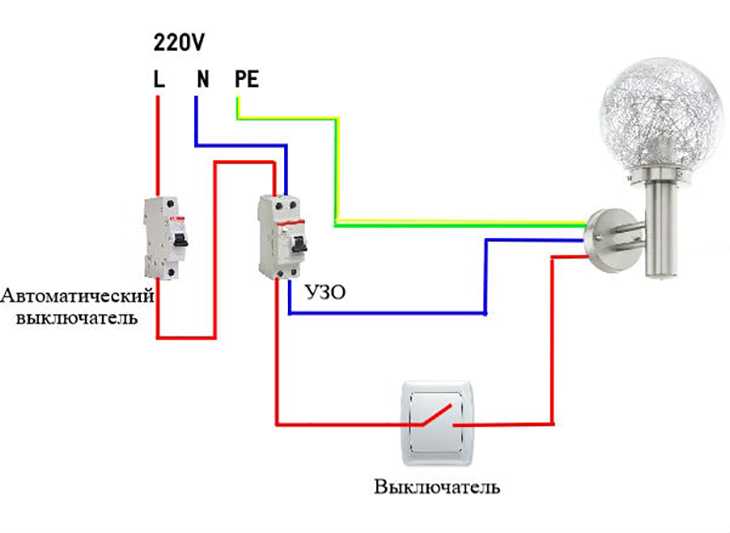 Поэтому обратитесь в местный сервисный центр Nintendo.
Поэтому обратитесь в местный сервисный центр Nintendo.
Хотя док-станции Switch относительно дороги, вы мало что можете сделать, чтобы починить док-станции Nintendo Switch. Это означает, что у вас нет другого выбора, кроме как заменить весь блок из своего кармана, если электронные компоненты неисправны, а гарантийный срок истек.
Опять же, как мы упоминали выше, вероятно, лучше избегать сторонних док-станций, не сертифицированных Nintendo, так как это может привести к тому, что консоль Nintendo Switch окажется кирпичной. Тем не менее, вам следует потратить время на поиск подержанных или отремонтированных док-станций Switch, прежде чем покупать новую.
Есть удивительное количество док-станций, которые люди продают, потому что их консоли сломаны или были заменены, и мало причин не покупать подержанную док-станцию. В конце концов, с ними мало что может пойти не так.
Сидни Батлер — социолог и фанатик технологий, который пытается понять, как сосуществуют люди и технологии.